Cara mengunduh atau mengekstrak Data Google Maps Anda
Google Maps adalah aplikasi geografis berbasis web yang spektakuler. Program ini banyak digunakan di seluruh dunia, tetapi sangat sedikit yang tahu bahwa Anda dapat mengekspor data masa lalu untuk referensi di masa mendatang. Bagian terbaiknya adalah data tidak pernah terhapus dari server Google melainkan dapat diakses oleh pengguna kapan pun diperlukan dan juga dapat digunakan pada program aplikasi lain. Memperbarui Google Maps atau menggunakan aplikasi Maps baru sekarang tidak repot, Anda dapat mengunduh riwayat peta untuk digunakan nanti. Posting ini akan memandu Anda tentang cara mengunduh data peta Google Anda.(Google)
Versi sebelumnya dari peta Google dikenal karena menyimpan lokasi yang berguna yang dapat dinavigasi nanti. Penyertaan baru telah memberikan fitur offline yang lebih baik. Riwayat navigasi dapat disimpan dan digunakan bahkan tanpa internet. Setelah data diunduh, penggunaan data navigasi biasa dapat dikurangi.
Bisakah Anda menggunakan Google Maps secara offline?
Ya, Anda dapat menggunakan Google Maps secara offline. Berikut caranya:
- Buka Google Maps.
- Cari lokasi dan buka.
- Ketuk gambar terkait yang muncul di sana.
- Klik(Click) pada tiga titik vertikal di sudut kanan atas.
- Pilih opsi Unduh peta offline(Download offline map) .
- Sesuaikan area yang ingin Anda unduh.
- Klik tombol Unduh(Download) .
Cara mengunduh data Google Maps Anda(Google Maps)
Data dapat diunduh data membantu Anda bernavigasi saat offline. Ini sangat membantu ketika Anda berada di daerah terpencil yang tidak memiliki koneksi jaringan yang tepat. Mengemudi dalam arah offline adalah fitur paling gila bagi para pelancong. Untuk mengunduh data Google Maps Anda , gunakan saran berikut:
- Gunakan Akun Google Anda untuk membuka Google Maps(open Google Maps) di komputer Anda.
- Sekarang klik pada ikon Menu (tiga garis horizontal).
- Dari daftar menu, pilih opsi Data Anda di Peta (Your Data in Maps ) .
- Di halaman berikutnya, pilih Unduh Data Peta Anda(Download Your Maps Data) .
- Pilih data yang ingin Anda unduh lalu klik tombol Next step .
- Selanjutnya, pilih jenis file, frekuensi & tujuan.
- Klik tombol Buat ekspor(Create export) untuk membuat salinan file.
Sekarang mari kita lihat langkah-langkah di atas secara detail:
Untuk memulai proses pengunduhan Google Maps di komputer, Anda harus membuka browser web default terlebih dahulu. Kemudian buka Google Maps dan masuk menggunakan kredensial Gmail Anda.
Setelah Anda mengunjungi halaman Google Map , Anda akan menemukan tiga garis horizontal di sebelah kotak Pencarian(Search) di sudut kiri atas layar. Klik ikon (Click)Menu ini lalu pilih opsi Data Anda di Peta(Your data in Maps) dari daftar menu.
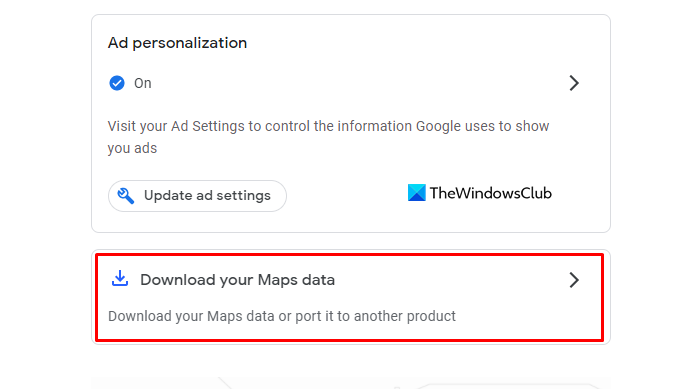
Ini akan membawa Anda ke layar lain di mana Anda akan melihat kontrol luas dari Google yang mengelola riwayat lokasi, Aktivitas Web & Aplikasi(App Activity) tempat semua aktivitas terkait Anda disimpan di situs Google , dan Personalisasi iklan yang berguna di layanan Google (seperti Penelusuran(Search) atau YouTube ), dan di situs web & aplikasi yang bermitra dengan Google untuk menampilkan iklan. Biarkan apa adanya dan klik opsi Unduh Data Peta Anda (Download Your Maps Data ) .
Sekarang pilih data yang ingin Anda unduh dan ekspor produk seperti Riwayat Lokasi(Location History) , Peta(Maps) , dan Petaku(My Maps) ke lokasi yang Anda inginkan. Untuk melakukannya, centang kotak di samping data yang ingin Anda ekspor.
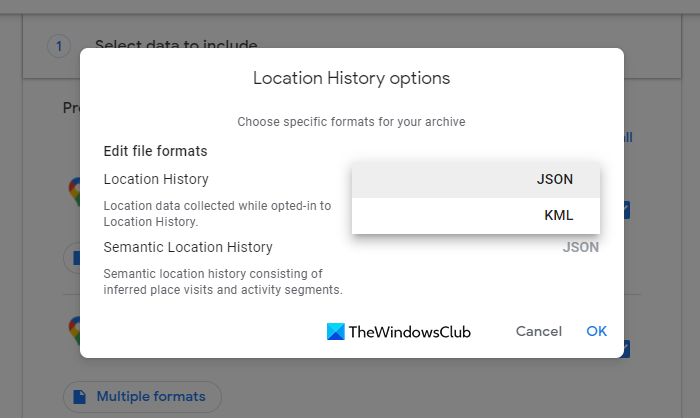
Di sini Anda akan melihat produk yang memungkinkan Beberapa Format(Multiple Formats) untuk mengedit format file dan memilih format tertentu untuk arsip Anda.
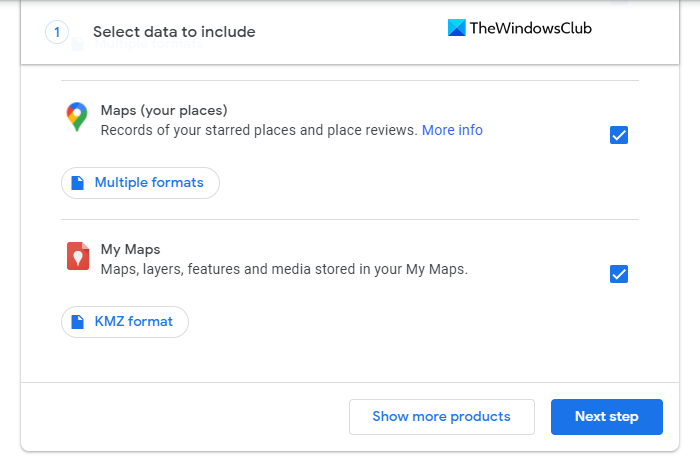
Setelah Anda mengatur format, gulir ke bawah dan klik tombol Langkah berikutnya(Next step) untuk melanjutkan.
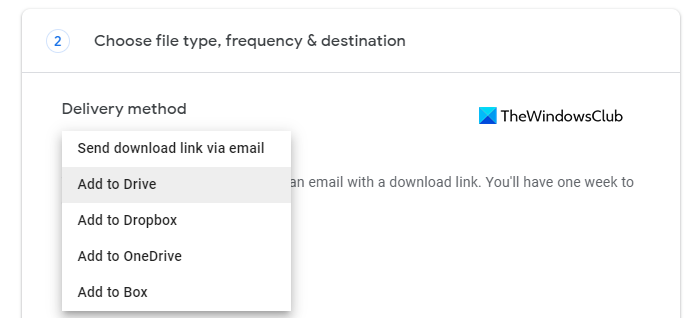
Ketika file Anda sudah siap, Anda harus memilih metode pengiriman di halaman berikutnya. Opsi ini mencakup berbagai metode seperti email, Google Drive , Dropbox , OneDrive , dan Box .
Jika Anda memilih metode email, Anda akan mendapatkan email dengan link download. Dan Anda akan mendapatkan satu minggu untuk mengunduh file data Anda. Jika Anda memilih metode Google Drive , file data akan ditambahkan ke Drive dan Anda akan mendapatkan tautan di email Anda untuk mengunduh file.
Demikian pula, jika Anda menggunakan salah satu metode lain seperti Dropbox , OneDrive , dan Box , data peta Anda akan diunggah ke layanan penyimpanan cloud yang relevan dan Anda akan mendapatkan email dengan tautan ke lokasi.
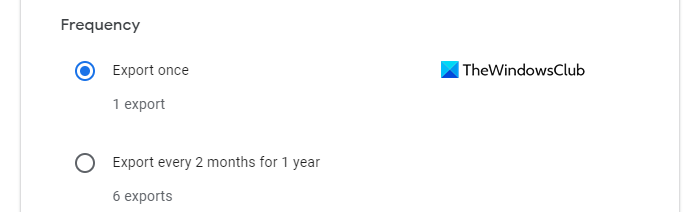
Setelah Anda mengatur metode pengiriman, Anda sekarang perlu memilih frekuensi untuk mengekspor file Anda. Di sini Anda dapat memilih satu kali ekspor data Anda atau melakukan ekspor setiap dua bulan selama satu tahun. Jika Anda memilih opsi ke-2, Anda akan mendapatkan total enam kali ekspor data selama seluruh periode.
Selanjutnya, Anda perlu memilih jenis & ukuran file untuk data Anda. Anda bisa mendapatkan file sebagai jenis .zip atau .tgz tetapi di sini ada satu hal yang perlu Anda perhatikan bahwa file Zip dapat dibuka di hampir setiap komputer sedangkan jika Anda memilih jenis TGZ , Anda mungkin perlu memiliki perangkat lunak tambahan untuk membuka file di komputer Anda. Jadi, pilih jenis file dengan hati-hati.
Terakhir, Anda harus memilih ukuran file yang ingin Anda unduh. Ukuran file dari 1GB hingga 50GB, jadi jika file data Anda lebih besar dari ukuran yang Anda pilih maka akan dipecah menjadi beberapa file.
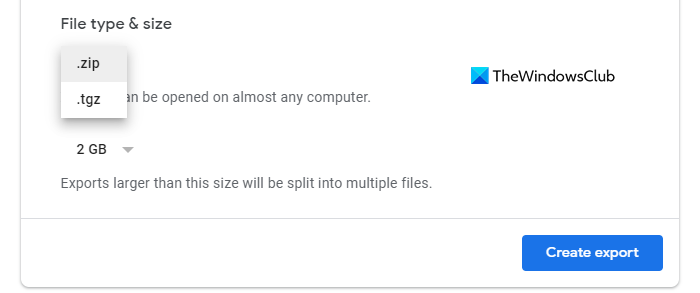
Sekarang setelah Anda siap untuk mengekspor file, klik tombol Buat ekspor(Create export) dan Anda akan melihat pesan konfirmasi yang menyatakan bahwa Google sedang membuat salinan file.
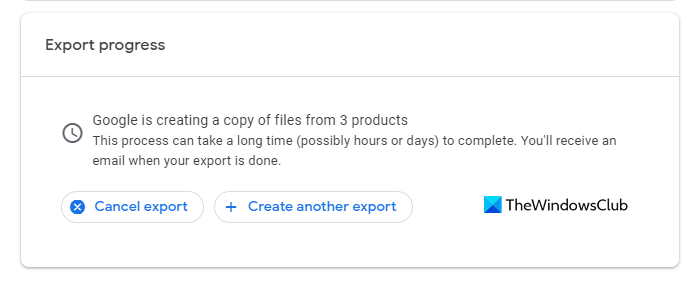
Jika Anda berubah pikiran untuk mengekspor data, Anda dapat mengklik tombol Batal Ekspor(Cancel Export) untuk membatalkan proses.
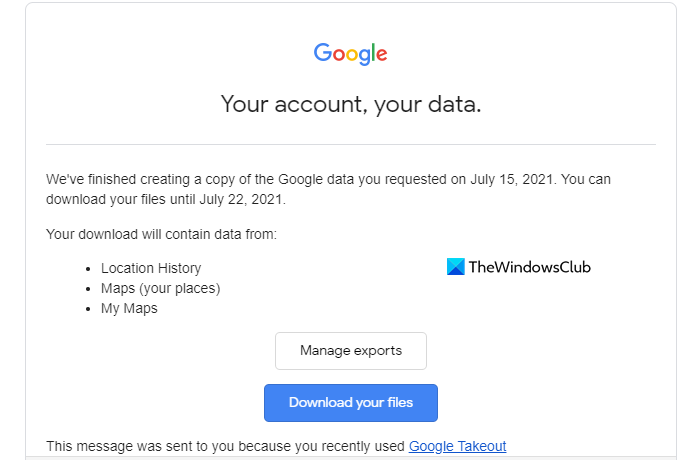
Setelah data Anda berhasil diekspor, Anda akan diberi tahu melalui email. Jadi, buka email yang Anda terima dan klik tombol Unduh File Anda(Download Your Files) .
TIPS(TIP) : Google Takeout adalah layanan gratis yang ditawarkan oleh Google . Layanan yang sama seperti layanan Google lainnya menyediakan cara mudah bagi Anda untuk mengunduh dan mencadangkan data Anda dari layanan yang terkait dengan Google .
Bisakah Anda Mengunduh semua Google Maps ?
Ya, Anda bisa, dengan cara! Dari ponsel cerdas Anda, buka Google Maps , dan melalui pengaturannya pilih Unduh Google Maps untuk penggunaan Offline(Download Google Maps for Offline use) . Anda akan dapat mengunduh semua benua atau negara.
Terkait(Related) : Cara melihat Timeline dan Riwayat Lokasi Google Maps.(How to view Google Maps Timeline and Location History.)
Related posts
Cara menggunakan Waze & Google Maps Offline untuk menghemat Internet Data
Cara Membuat custom map di Google Maps dengan landmark dan rute
Cara Menggunakan Google Maps Street View feature
Google Maps Tidak Bekerja pada Chrome di Windows 10
Cara Mendapatkan Plus Code di Google Maps
Fix Google Maps tidak menunjukkan arah di Android
Google Maps Tips and Tricks terbaik yang akan membuat Anda Pro di menggunakannya
Riwayat Lokasi Google Maps: 5 Hal Berguna yang Dapat Anda Lakukan Dengan Ini
Cara Melihat Google Maps Timeline and Location History
Waze vs. Google Maps: Mana yang Lebih Baik Secara Keseluruhan?
8 Penggunaan Luar Biasa Untuk Google Maps Street View
Fix Google Maps Slow Masalah pada Chrome, Firefox, Edge pada Windows 11/10
Cara Menjatuhkan Pin di Google Maps di Desktop dan Seluler
Cara Tambah A Business Untuk Google Maps And Apple Maps
Google Maps Tidak Berfungsi: 7 Cara Memperbaikinya
Cara Membuat Custom Routes di Google Maps
Cara Memeriksa Traffic pada Google Maps
Cara Mengunduh Peta di Google Maps untuk Tampilan Offline
Cara Menggunakan Mode Penyamaran Google Maps Di Perangkat Android
Google Maps tidak menampilkan dan menampilkan layar kosong
